
Reparo de fotos com IA
Repare suas fotos, melhore a qualidade e restaure momentos preciosos com uma solução baseada em IA.
25/04/2021 • Arquivado para: Backup de dados • Soluções comprovadas
P: Como Resolver Windows 7 Não Inicializa Depois de Clonar para Novo Computador?
"Recentemente clonei meu disco rígido para outro maior. Achei que deixaria meu computador mais responsivo. No entanto, agora meu Windows 7 não inicializa, descobri após inserir o disco. Existe alguma solução rápida para corrigir este problema? "
Os usuários costumam atualizar seus programas, sistemas operacionais e dispositivos de hardware em algum momento. Um disco rígido local é um componente de hardware crucial que deve ser atualizado de tempos em tempos. Isso garante melhor desempenho, proveito de recursos avançados, como UEFI, espaço limitado e suporte para discos GPT. É importante clonar um disco rígido.
Para aumentar a longevidade do seu notebook ou computador, a atualização para uma nova unidade SSD ajudará. Quando quiser melhorar o desempenho atualizando o HD para SSD, você deve clonar o disco rígido para um maior. Ele armazenará mais arquivos.
Em alguns casos, após a clonagem para um novo PC, o Windows 7 não inicializa, e este é um problema comum com os usuários.
A clonagem de discos rígidos é uma forma popular que os usuários usam quando precisam transferir dados de um PC antigo para um novo. A vantagem disso é que os arquivos, configurações, sistemas operacionais e programas são mantidos os mesmos. Não é incomum, após a clonagem, novos computadores falharem ao inicializar. Bem, isso acontece por vários motivos e há uma solução para isso.
Existem duas razões pelas quais, após a clonagem em um novo computador, o Windows 7 pode falhar ao inicializar. Uma das causas são os registros de inicialização corrompidos, enquanto a segunda é que o modo de inicialização no computador antigo é diferente do novo.
Para ter certeza de que o PC pode ser usado novamente, ele deve ser inspecionado e reparado. Com isso em mente, qual a melhor solução para o problema?
Tentar resolver esse problema consome tempo quando você não sabe o que fazer. Quando clonado em um novo PC, o Windows 7 não inicializa, aqui estão duas soluções que não são apenas confiáveis, mas também eficientes.
Você deve confirmar o modo de inicialização do computador antigo seguindo os passos abaixo.
Passo 1: Na área de trabalho, selecione o ícone "Computador". Clique em “Gerenciar”.
Passo 2: Para abrir o Gerenciamento de Disco do Windows, selecione "Gerenciamento de Disco". Clique com o botão direito em "Disco 0". Uma tela será exibida e, se o PC estiver no modo de inicialização UEFI, uma opção "Converter em disco MBR" será exibida. Se esta opção não estiver disponível, o PC antigo está na BIOS Legacy.
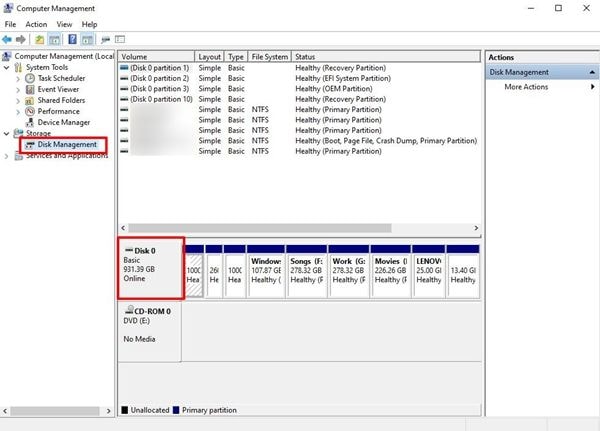
Agora que você descobriu o modo de inicialização do computador antigo, é necessário confirmar o mesmo modo de inicialização no computador novo. Abaixo temos os passos para fazer isso.
Passo 1: A primeira coisa é ligar o novo PC. Uma vez feito isso, você precisa entrar na interface da BIOS apertando "Delete" Inicie o novo computador e aperte em "Delete" para entrar na interface da BIOS também.
Passo 2: Escolha Boot e, em seguida, o modo de UEFI/BIOS, na caixa de diálogo do utilitário BIOS. Na opção, verifique se UEFI ou Legacy está selecionado.
Passo 3: Os modos de inicialização podem ser iguais ou diferentes entre os computadores novos e antigos. Se eles forem diferentes, você deve alterar o modo de inicialização do novo PC para coincidir com o antigo. Nenhuma ação é necessária se os modos forem iguais.
Se o seu computador não inicializa o Windows 7, esta é uma excelente solução. Quando os modos de inicialização nos computadores antigo e novo são iguais, esse erro pode ser eliminado. Se não funcionar, abaixo está sua próxima opção.
O erro 'Windows 7 não inicia em um novo computador' também pode ser causado por registros de inicialização corrompidos. Não é difícil reparar registros de inicialização se você seguir as instruções abaixo.
Passo 1: Para acessar o menu 'opções de inicialização avançadas', reinicie o novo PC e clique em "F8".
Passo 2: Para escolher o modo de segurança com prompt de comando, existem teclas de seta para seu uso. Clique em "Enter" depois disso.
Passo 3: No terceiro passo, insira os 4 comandos abaixo no prompt de comando. Após inserir cada linha de comando, clique em "Enter" até terminar.
Passo 4: Antes de reiniciar o novo computador, saia do prompt de comando.
O problema de o Windows 7 não inicializar após a clonagem é um incômodo para muitos, mas existe uma maneira confiável de concluir o processo. Restaurando a imagem do Windows 7 para outro hardware. O AOMEI Backupper Professional oferecerá uma ajuda significativa. Os recursos de sincronização, backup, clone e recuperação estão integrados a este programa.
Do disco, arquivo, sistema e partição são os quatro tipos de backup à sua escolha. Se houver necessidade de restaurar a partir da imagem de backup, você poderá fazer isso. Você pode ver a necessidade de inicializar seu PC em caso de falha. Quando isso acontecer, o AOMEI Backupper o ajudará a criar a mídia inicializável.
Usando o AOMEI Backupper, crie uma unidade USB inicializável no computador antigo, faça o backup do Windows 7. Bem, isso deve ser feito antes da restauração da imagem do Windows 7 em um novo computador. Depois de fazer isso com êxito, siga as instruções abaixo para continuar.
Passo 1: Conectar o USB
No seu novo computador, conecte a imagem de backup do Windows 7 com uma unidade USB inicializável. No BIOS, altere a ordem de inicialização para inicializar a partir do USB.
Passo 2: Selecione o arquivo de imagem
Depois de fazer login, você verá a tela inicial do AOMEI Backupper. No lado esquerdo, você pode localizar a opção "Restaurar". Você deve escolher a opção "Selecionar Tarefa".

Passo 3: Abrindo o arquivo de imagem
Agora, você precisa identificar o arquivo de imagem do sistema. Você pode encontrá-lo na unidade USB. Por último, selecione "Abrir".
Passo 4: Selecione o local
Neste passo, clique em "Restaurar este backup do sistema" e selecione a seguir "Restaurar sistema para outros locais". Depois clique em “Próximo”.

Passo 5: Selecione o caminho de destino
Em seu novo computador, você precisa escolher um caminho de destino. Nesse caso, escolha o disco rígido do novo PC e clique em "Avançar".
Passo 6: Inicie o processo de restauração
Para se certificar de que mesmo após a recuperação o sistema fique inicializável, não desmarque a opção "Restauração universal". Ela está na página Resumo da operação e é verificada por padrão. Em seguida, você deve selecionar "Iniciar restauração" e dar o tempo de processamento para ser concluído.

O Windows 7 que não inicializa após clonar o disco é um problema que os usuários enfrentam. Abaixo estão as diferentes opções que você pode escolher. Depende dos seus requisitos e preferências.
Se mesmo com essas soluções o disco rígido clonado não inicializar, é hora de usar um programa para consertar. Os profissionais optam por usar o AOMEI Backupper devido à sua confiabilidade. Eles o usam para backup e restauração de disco, gerenciamento de partição e recuperação de dados.
Estas informações te orientarão se o seu novo computador não inicializar o Windows 7 após a clonagem. Reconciliar os modos de inicialização entre os computadores antigos e novos e reparar os registros de inicialização ajuda a lidar com esse problema.
Com o software de clonagem, torna-se fácil clonar seu disco rígido. No entanto, às vezes, o disco rígido clonado não inicializa o Windows 7 e o bom é que existem soluções para isso. O erro também pode ser evitado usando o AOMEI Backupper ao restaurar a imagem do Windows 7 para outro computador. Este software também vem com outros recursos que os usuários consideram práticos. Usando essas soluções, você resolve problemas de Windows 7 que não inicializa após a clonagem em um novo PC.
Luís Santos
chief Editor